Spotify 在 Windows 上的何处存储离线音乐?
如果您已经使用 Spotify Premium 很长时间了,您可能会问 Spotify 在哪里存储离线音乐 on Windows,尤其是当您想要访问已下载的歌曲以供离线收听时。在本文中,我们将讨论 Spotify 在 Windows 上存储离线音乐文件的位置以及如何找到它们的方法。我们还将与您分享一个工具,您可以在没有 Spotify Premium 的情况下离线收听歌曲。
内容指南 第 1 部分:Spotify 下载的内容存储在 Windows 上的什么位置?第 2 部分:Spotify 缓存存储在 Windows 上的什么位置?第 3 部分:如何永久保留 Spotify 下载?第4部分。
第 1 部分:Spotify 下载的内容存储在 Windows 上的什么位置?
如果你已经使用过 Spotify 以前在 Windows 计算机上,您可能会认为它存储在 C盘 默认情况下。如果它不适用于您正在使用的个人计算机,我们整理了以下步骤,您可以按照这些步骤了解 Spotify 在 Windows 上将离线音乐存储在哪里。
- 首先,在 Windows 上启动 Spotify 应用程序。
- 点击界面右上角的个人资料图片。
- 然后,您必须点击“设置”,然后向下滚动到“存储”选项。
- 当您向下滚动以及您拥有的选项时,寻找显示高级设置。
- 在离线存储位置下,您将看到硬盘上的默认 Spotify 文件夹 (C:\Users\\AppData\Local\Spotify\Storage)。
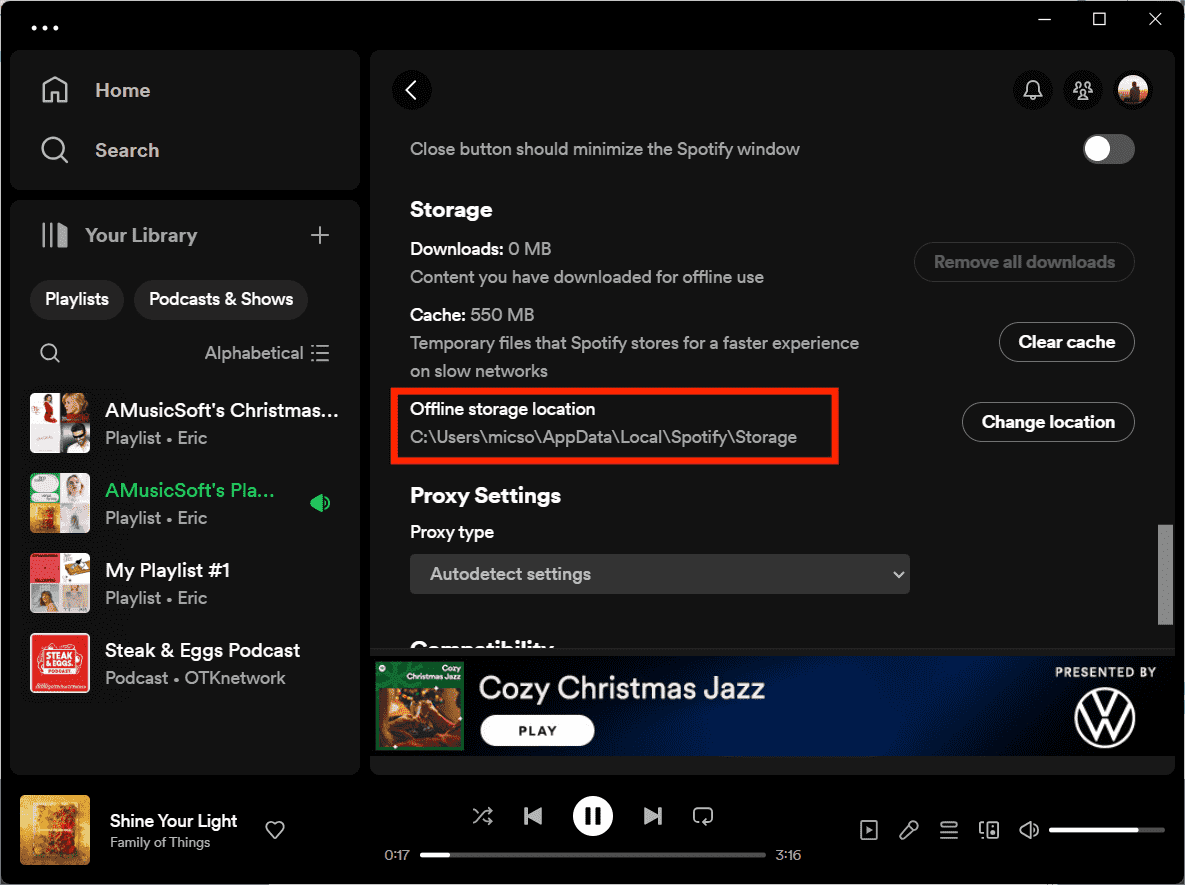
检查位置后,您现在可以启动文件资源管理器,然后复制并粘贴 Spotify 文件夹地址以将其打开。现在您将能够找到您拥有的所有离线歌曲。

所以,我们终于回答了我们的问题,Spotify 在 Windows 上在哪里存储离线音乐,现在我们要解决的下一件事是,如何删除 Windows 计算机上的 Spotify 文件。让我们在本文的下一部分中查看有用的事实。
你可能感兴趣: Spotify 在 Mac 上的哪里存储离线音乐?
第 2 部分:Spotify 缓存存储在 Windows 上的什么位置?
除了 Spotify 在 Windows 上将离线音乐存储在哪里的问题之外,一些用户肯定还会问 Spotify 缓存的位置。是的,Spotify 还会在您的计算机上存储临时数据文件。每当您从 Spotify 流式传输歌曲时,该软件都会在设备的缓存中存储并加密曲目。每次播放下载的音乐时,它不会消耗太多数据,尤其是在没有连接 WiFi 的情况下。 Spotify 的缓存可以改善整体应用程序加载时间和用户体验。
但是,缓存超载可能会限制 Windows 上软件的使用并降低设备速度。如果您遇到计算机内存不足的明显迹象,您可以找到缓存文件夹并清除 Spotify 缓存来解决问题。
要在 Windows 上查找 Spotify 缓存,请执行以下操作:在 PC 的搜索框中键入“%appdata%”以转到 AppData 文件夹。然后输入 Packages_SpotifyAB.SpotifyMusic_zpdnekdrzrea0_LocalCache_Spotify_Data。现在,您需要删除 Data 文件夹下的任何文件夹。

有时, Spotify 无法在 Windows 10 上打开/11 因为缓存中存储了大量音乐文件,或者 Spotify 收集了损坏的缓存。 如果您要对 PC 设备的这些问题进行故障排除,您可能需要清除此缓存。
第 3 部分:如何永久保留 Spotify 下载?
现在我们已经了解了 Spotify 在 Windows 上将离线音乐存储在哪里,让我们讨论如何永远保留 Spotify 离线音乐。一旦您的高级订阅到期,您就无法再访问任何下载的音乐,即使您知道它们存储在哪里。如何在不花太多钱的情况下随时收听Spotify下载?这里我们选择 音乐软件 Spotify Music Converter.
音频文件的数字版权管理 (DRM) 将阻止用户在 Spotify 应用之外播放 Spotify 下载。因此,您无法将 Spotify 下载移至您喜欢的任何音乐播放器。别担心,AMusicSoft Spotify Music Converter 可以帮你 删除每个 Spotify 曲目的 DRM 保护 并将 Spotify 歌曲批量转换为 MP3、M4A、FLAC、WAV、AIFF、AAC 和 ALAC,速度最高可提高 5 倍。
无需 Spotify Premium 计划。节省音乐流媒体服务费用!AMusicSoft Spotify Music Converter 可与 Mac 和 Windows 计算机一起使用。
步骤 1。 安装后,您必须打开该工具,然后寻找添加要转换的歌曲的选项。 这也是您必须预先选择您喜欢的歌曲的时候。

步骤 2。 现在,只需根据您的要求选择输出格式,设置比特率和采样率以及转换速度即可。

步骤 3。 第三个是最后选择转换按钮,专业转换器将开始转换您选择转换的所有歌曲,因为该工具转换速度非常快。

现在您已经下载了歌曲,无需了解 Spotify 在设备上存储离线音乐的位置,您可以在计算机上创建一个单独的文件夹,然后将文件保存在那里。您可以使用复制粘贴方法或拖放方法来传输它们。选择对您来说更容易的一个。
第4部分。
使用 Spotify,您可以在线访问超过 100 亿首曲目和 5 万个播客标题。但是,如果取消订阅,您将无法访问 Windows 上已下载的所有歌曲,即使您知道 Spotify 在 Windows 上的离线音乐存储位置也是如此。是不是很心痛呢?
在这篇文章中,我们不仅向您展示了如何在 Windows 上找到 Spotify 下载位置,还提供了有关如何使用以下方法将 Spotify 音乐下载为本地 MP3 文件的完整指南 音乐软件 Spotify Music Converter. 它简单、可靠、轻便,是一个长期的解决方案。 让我们知道您对我们今天对音乐社区的帮助的看法。
人们也读
Robert Fabry 是一位热心的博主,也是一位热衷于技术的爱好者,也许他可以通过分享一些技巧来感染你。他还热爱音乐,并曾为 AMusicSoft 撰写过有关这些主题的文章。